Kiến thức cơ bản về NAS - Danh mục hướng dẫn cài đặt NAS Synology
Giới thiệu:
Hiện nay, với công nghệ ngày một phát triển tiên tiến và cuộc sống trở nên phong phú hơn, chúng ta càng có rất nhiều thứ phải lưu trữ lại như hình ảnh của những chuyến đi chơi xa, những Clips thú vị về buổi họp mặt hay một bộ phim yêu thích nào đó...
Đa phần mọi người sẽ lưu chúng vào bộ nhớ máy tính hoặc lưu trữ vào các dịch vụ điện toán đám mây như MediaFile, DropBox, PhotoBucket, Flickr... Đa phần các dịch vụ này đều miễn phí nhưng có điều khoảng sử dụng và giới hạn lưu trữ nhất định. Ví dụ như MediaFile, bạn đọc không thể upload 1 Software kèm Crack theo hoặc một file >200MB cho một tài khoản miễn phí. Việc upload các file lên mạng cũng tìm ẩn nhiểu rủi ro nhất định. 
Vậy, bạn đọc cần phải tìm kiếm một giải pháp lưu trữ riêng của mình, một SERVER chứa file của riêng mình do chính bạn hoàn toàn quản lý mà không ai ngoài bạn có thể truy cập để tải file. Lúc đó, bạn cần đến NAS.
NAS ( Network Attached Storage ) nói chung và NAS Synology nói riêng là một thiết bị lưu trữ gắn vào mạng, chúng lưu trữ tất cả các File của bạn để bạn có thể truy cập từ bất cứ nơi đâu cũng như từ mọi thiết bị như PC, laptop, điện thoại Smartphone hay Tablet ...
- Bạn có thể dùng điện thoại, máy tính bảng, hay laptop kết nối vào WIFI là đã có thể xem phim, nghe nhạc từ NAS. Bạn có thể đi công tác xa, đi chơi du lịch nhưng vẫn có thể truy cập ngược về nhà và lấy File dữ liệu của mình một cách nhanh chóng và hoàn toàn bảo mật bằng Account.
- Bạn đọc có thể chứa Phim, nhạc, hình ảnh trong NAS và xem phim, nghe nhạc trực tiếp trong NAS bằng các thiết bị SmartPhone, laptop, Tablet... Giúp giảm tải tối đa dung lượng lưu trữ của các thiết bị này.
- Bạn đọc có thể ủy thác cho NAS Synology tải Torrent trong khi bạn tắt máy tính đi ngủ, bạn có thể ủy thác 10 torrent cùng lúc rồi đi chơi, vài tiếng sau quay lại tất cả đã tải xong.
- Bạn đọc có thể tạo cho mình 1 Website riêng, Database được lưu trong NAS Synology.
Đặc điểm của dòng NAS SYNOLOGY là sử dụng hệ điều hành DSM của SYNOLOGY với rất nhiều chức năng hay, dễ dàng sử dụng, giao diện thân thiện với người dùng phổ thông và đặc biệt là kho ứng dụng khổng lồ mà hãng SYNOLOGY trang bị cho người dùng miễn phí.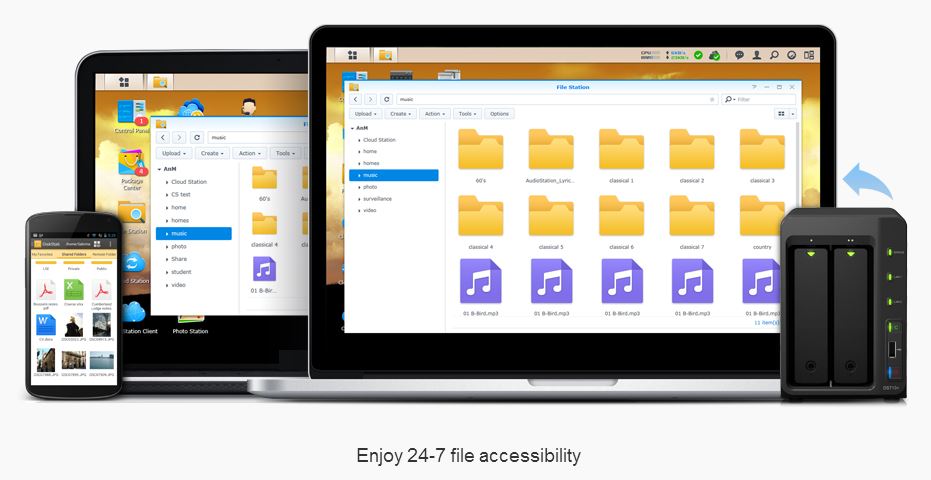
Loạt bài viết dưới đây sẽ hướng dẫn bạn đọc từng bước cài đặt và sử dụng NAS Buffalo một cách dễ hiểu nhất.
*****************************************************************************
Mời bạn đọc tham khảo các mẫu NAS SYNOLOGY mà Đức Quang cung cấp tại đây
Mời bạn đọc trò chuyện với Đức Quang trên Facebook tại đây. Bạn đọc có thể hỏi về bất kỳ vấn đề gì, bộ phận chăm sóc khách hàng sẽ trả lời tận tình.
******************************************************************************
Mục lục:
1. Những lưu ý cần biết trước khi quyết định mua NAS.
2. Hướng dẫn cài đặt hệ điều hành DSM cho các loại NAS Synology
Hướng dẫn tạo Volume (Partition) trên NAS Synology
3. Hướng dẫn sử dụng cơ bản:
4. Hướng dẫn cài đặt IP tĩnh, Truy cập từ xa NAS và các chức năng mạng khác.
5. Hướng dẫn cách sử dụng Download Station để tải Torrent, Direct Link.
6. Hướng dẫn cách sử dụng Cloud Station để Sync dữ liệu giữa các hệ thống.
7. Hướng dẫn cách sử dụng Media Station:
- 7.1 Video Station để xem phim trên PC, điện thoại hoặc xem phim từ xa.
- 7.2 Audio Station để nghe nhạc trên PC, điện thoại hoặc nghe từ xa.
- 7.3 Photo Station để lưu trữ hình ảnh tự động, xem ảnh từ xa, tạo Blog ảnh.
8. Hướng dẫn sử dụng cổng USB trên NAS Synology để :
- 8.1 Gắn USB WIFI để thu phát WIFI, làm Router, hotspot...
- 8.2 Gắn thêm Box HDD,USB để mở rộng dung lượng, chép file vào NAS...
- 8.3 Gắn máy in làm Print Server, AirPrint.
- 8.4 Gắn USB Bluetooth để giao tiếp.
9. RAID là gì ? Hướng dẫn chạy RAID trên NAS Synology.
10. Giới thiệu các chức năng cao cấp của NAS Synology:
- 10.1 Hướng dẫn sử dụng Surveillance Station xem CAMERA IP.
- 10.2 Hướng dẫn kết nối dữ liệu NAS Synology với NAS Buffalo.
- 10.3 iSCSI là gì ? Giới thiệu cách map ổ cứng NAS thành 1 ổ cứng Local (khác với map network drive).
Tải về : Synology Assistant ( Phần mềm hỗ trợ cài đặt, kết nối với NAS)
****************************************************************************
Chúc bạn đọc thành công. Trong quá trình cài đặt nếu gặp khó khăn, bạn đọc gọi điện cho phòng kỹ thuật Đức Quang để nhờ hỗ trợ.
(08) 66.55.11.22 hoặc (08) 6678.1234



































